Необходимость удалить видео в TikTok возникает довольно часто. Возможно, ваш ролик утратил актуальность или по какой-то причине не зашел зрителям. Либо вам кажется, что такой контент не соответствует общей тематике аккаунта. Может быть, вы просто недовольны качеством записи и желаете переснять работу. В этой статье мы расскажем, как убрать видеоролик в «ТикТок» временно или навсегда.
Как навсегда удалить ролик в TikTok
Обратите внимание: если вы решите удалить видео таким способом, то восстановить его не получится. Придется искать первоисточник ролика на телефоне или обращаться в техподдержку, чтобы контент нашли на сервере.
Чтобы удалить видео, нужно:
- Открыть приложение «ТикТок» на смартфоне или планшете:

- Нажать на кнопку «Я» в правом нижнем углу экрана:
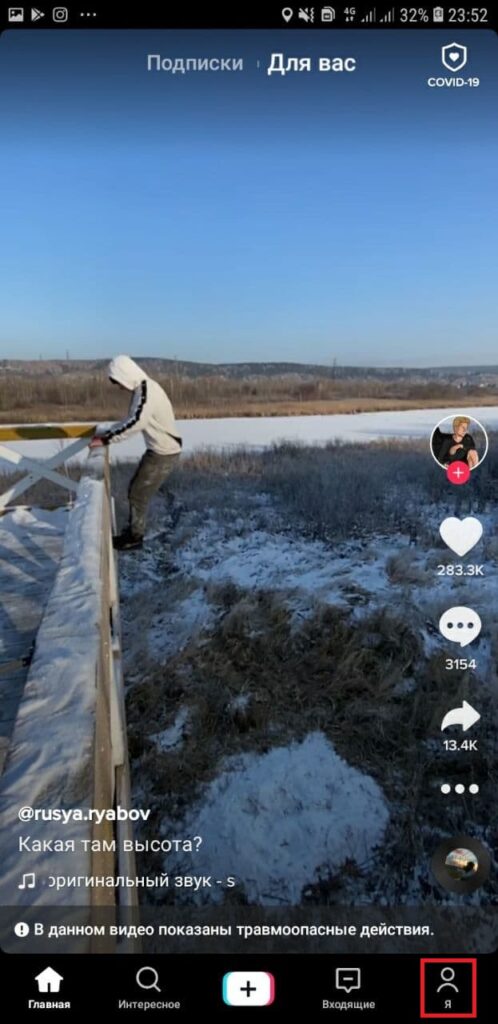
- Открыть видео, которое хотите удалить:
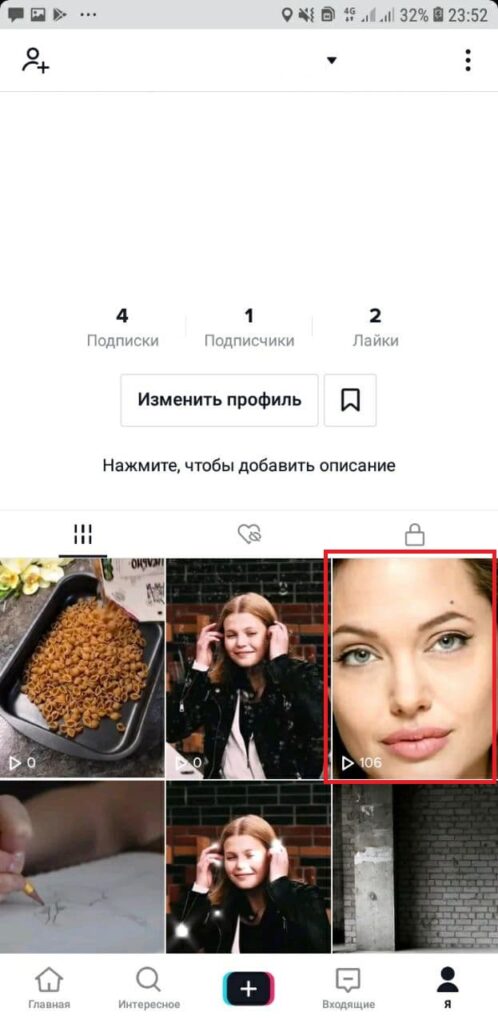
- Нажать на три точки в правой части экрана:
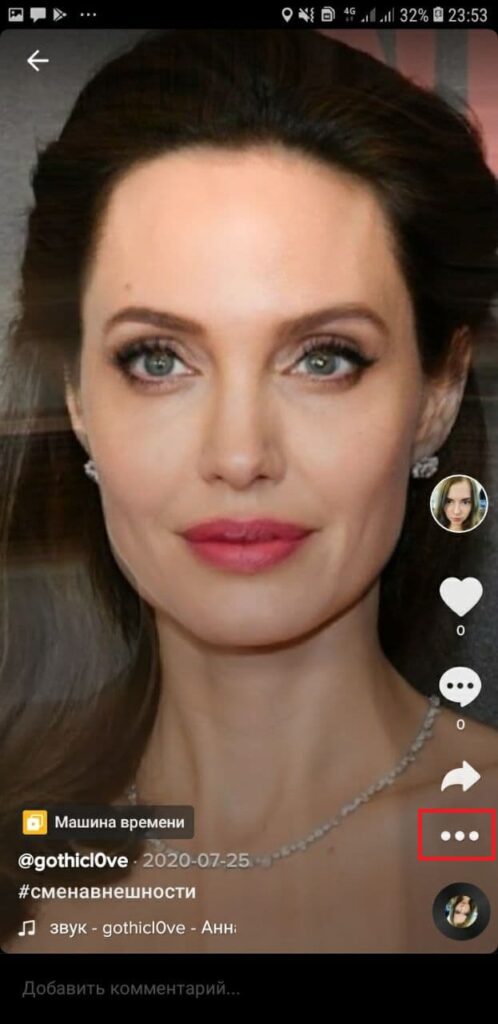
- Выбрать пункт «Удалить»:
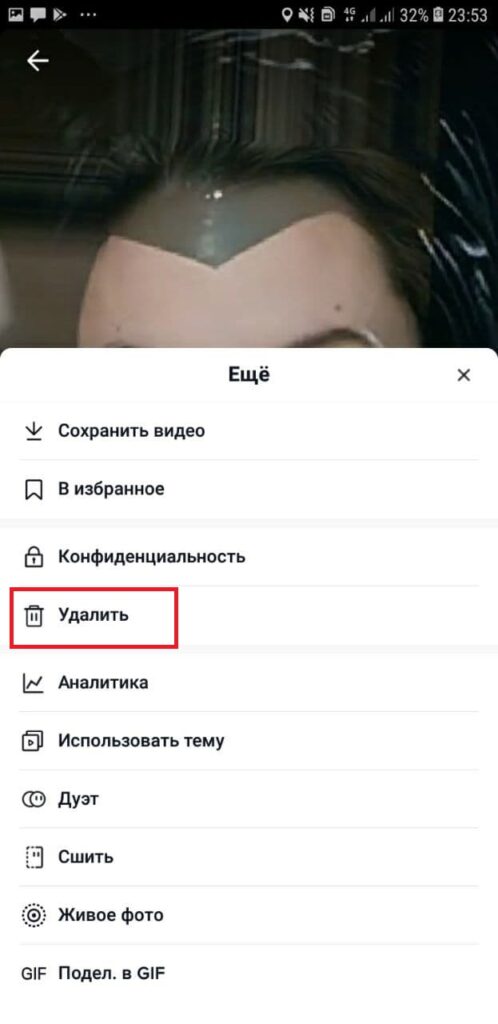
- Подтвердить свое желание удалить видео:
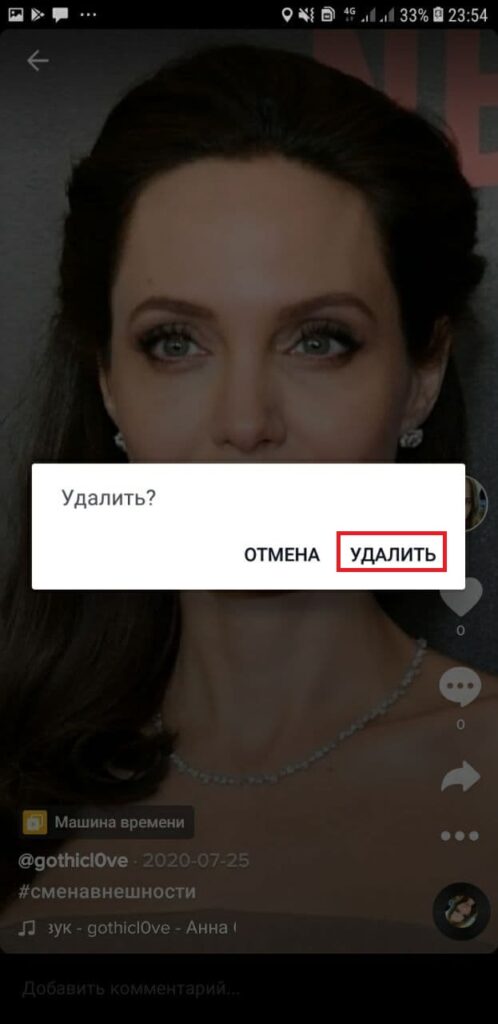
Вот и все: ненужный ролик исчез с вашей странички.
Как временно удалить видео в «ТикТок»?
Такой функции в социальной сети нет, но можно немного схитрить. Необходимо сделать видео приватным: тогда его не смогут видеть ваши подписчики. На этот процесс уйдет всего несколько минут.
Вот что нужно сделать:
- Открыть любое видео и нажать на три точки справа:
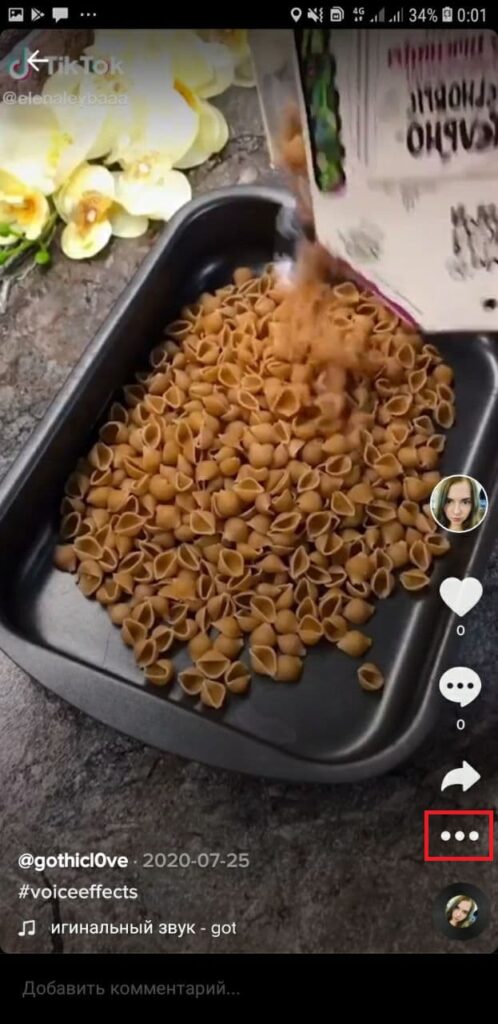
- Выбрать пункт «Конфиденциальность» в появившемся меню:
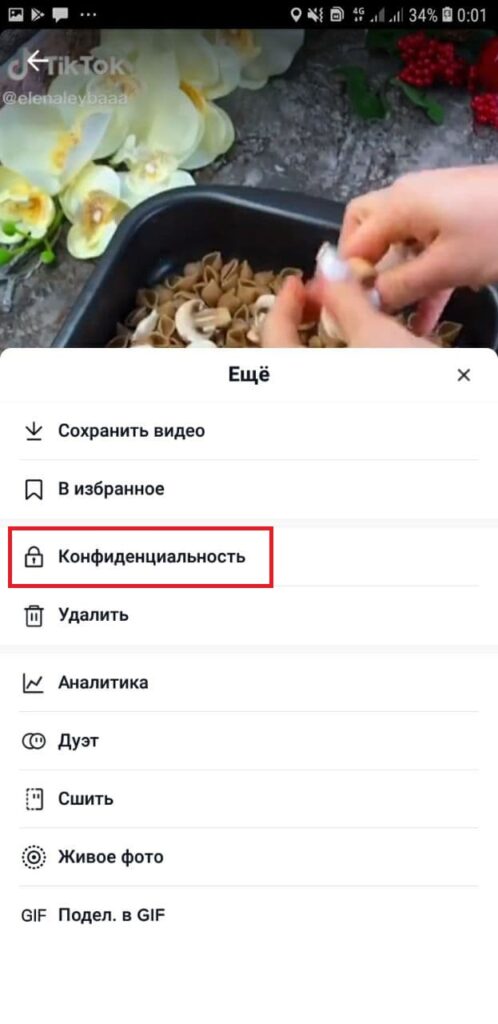
- Перейти в раздел «Кто может просматривать это видео»:
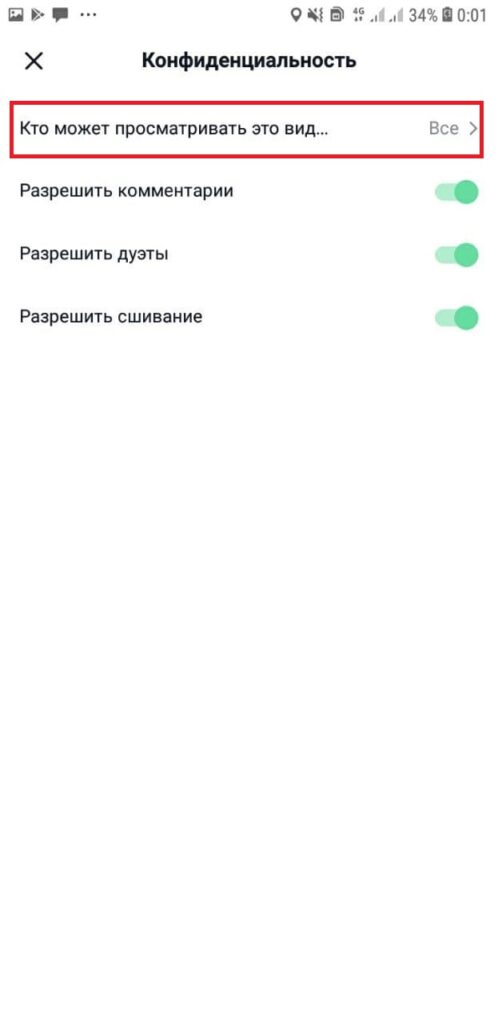
- Выбрать «Приватное» и сохранить действие:
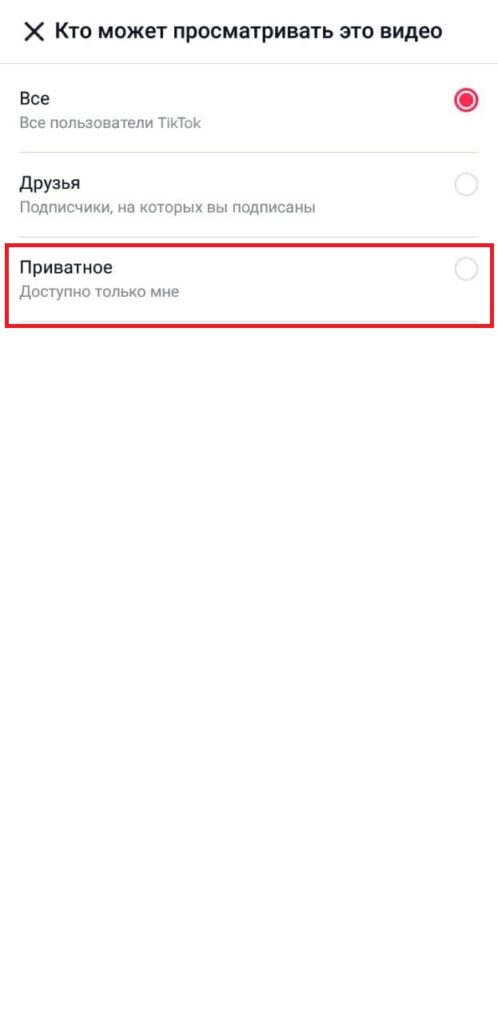
Видео будет доступно в общей ленте, но к нему добавится значок замочка. Если вы передумаете и захотите снова открыть доступ к ролику, то сможете восстановить его в тех же настройках конфиденциальности.
Как убрать видеоролик из «Черновиков»?
Вы планировали выложить ролик в соцсеть, но позже запись показалась вам не совсем удачной? Откройте свою страничку, и увидите папку «Черновики»:
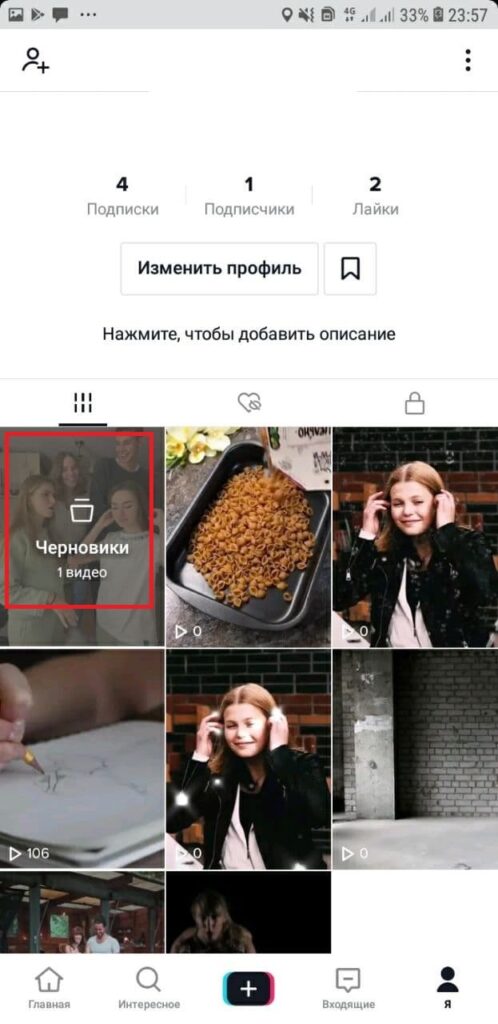
Перейдя в эту папку, вы увидите перечень всех роликов, которые есть у вас в «Черновиках»:
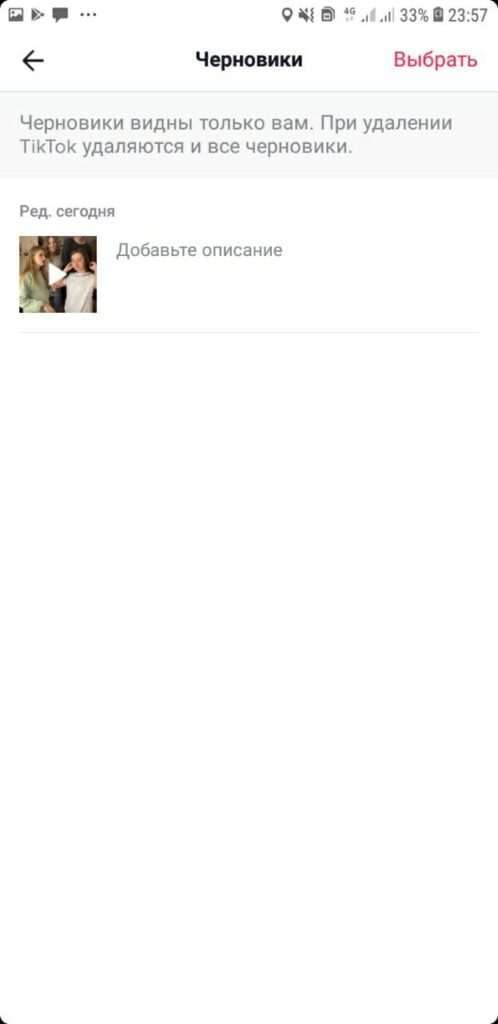
Нажмите на видео, которое хотите убрать, и клацните «Удалить» внизу экрана:
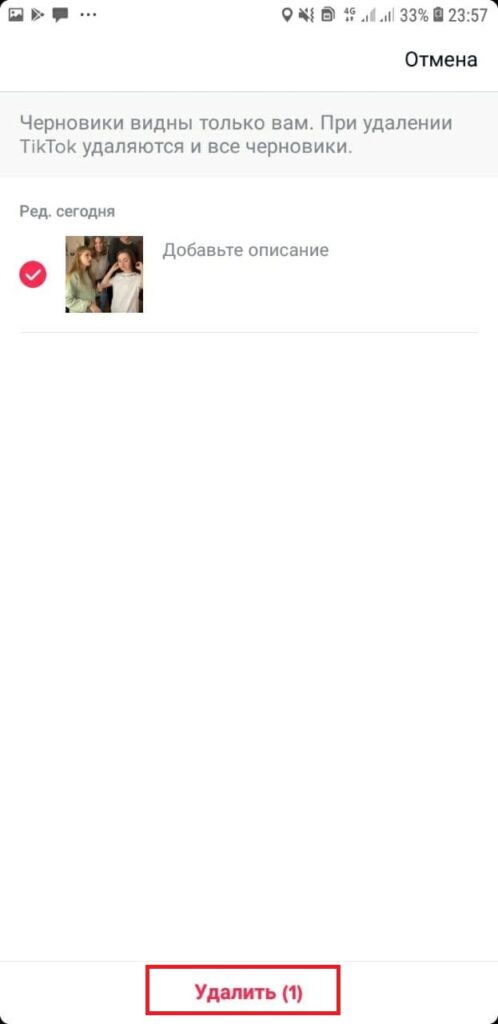
Подтвердите действие, и ролик будет удален:
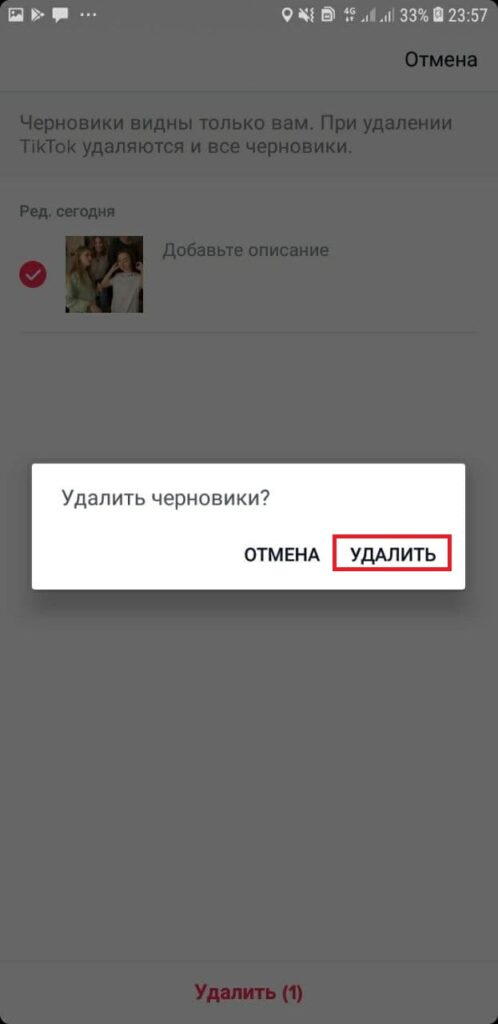
Как удалить видео в «ТикТок» с компьютера?
Раньше пользователи социальной сети TikTok не могли убрать ролик со своего аккаунта, используя компьютер. Приходилось пользоваться сторонними программами-эмуляторами, что занимало лишнее время. К счастью, сегодня десктопная версия позволяет удалить видео за считанные секунды. Для этого:
- Открываем свой аккаунт и выбираем видео, от которого желаем избавиться:
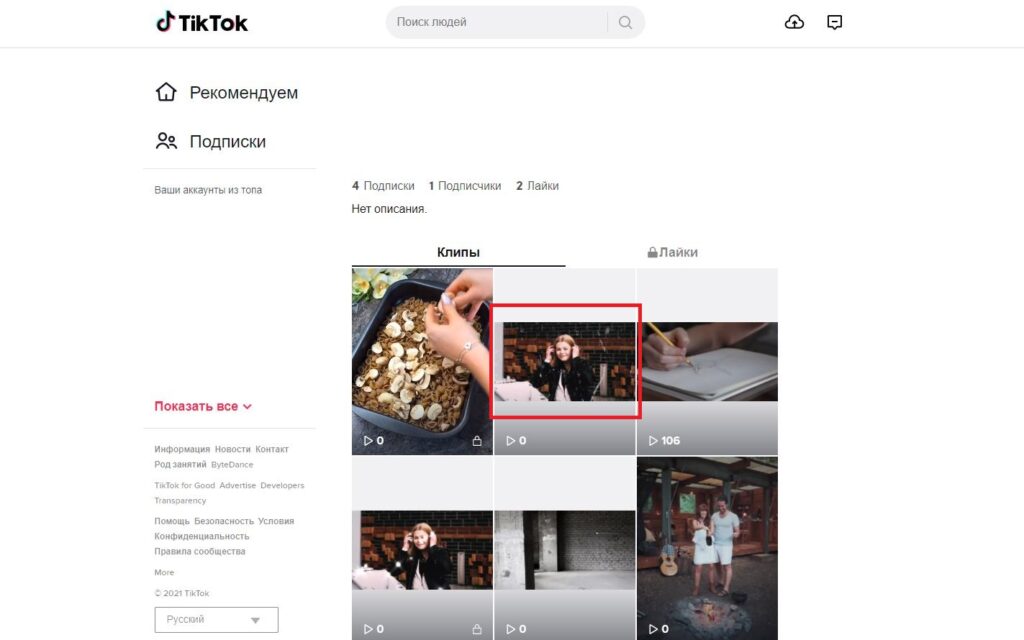
- Нажимаем на три точки в правом верхнем углу экрана:
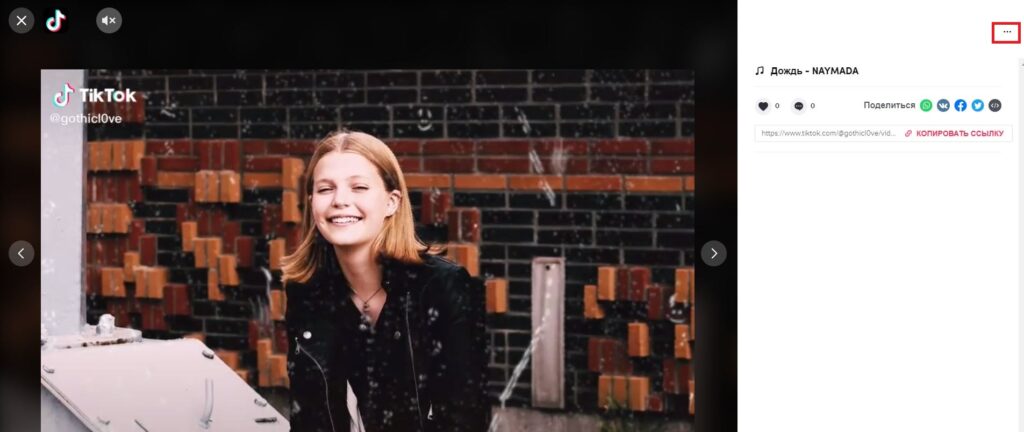
- Нажимаем кнопку «Удалить»:

- Подтверждаем действие:
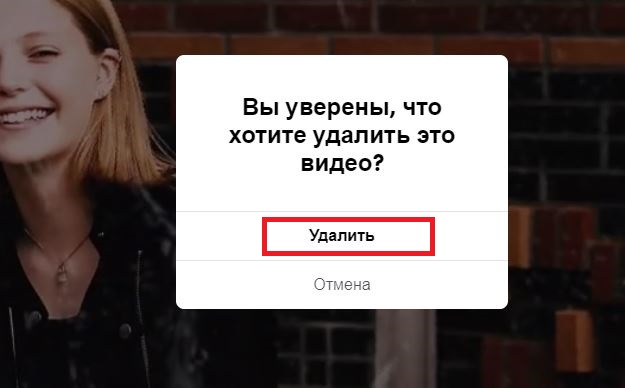
Как видите, процесс удаления видеоролика занимает минимум времени. Рекомендуем регулярно чистить аккаунт от лишнего контента, ведь зрителей привлекают красиво оформленные и аккуратные профили. Если вы не знаете, о чем снять следующее видео и когда лучше выкладывать ролики в «ТикТок», читайте полезную информацию в блоге. Мы также делимся секретной информацией из биографии лучших тиктокеров: Марьяны Ро, Вали Карнавал, Райли Хубатки, Кейтлин Элизабет и многих других звезд.












